大家晚上好,今天是我 , 剪辑组阿泽(最近怎么都是剪辑组?可能我们剪辑组比较勤快把?。?
前段时间,因为工作(老板)要求原因,我和我的小伙伴工作中经常需要用到录屏软件来录制一些软件操作过程 。
但前一段我们录制剪辑软件Pr的过程中,我们发现因为Pr的软件的操作按钮较Office全家桶小很多很多,而且菜单也复杂的多 。
怕学员,特别是小白学员,看到我们的视频就会马上打退堂鼓
之前一直使用的OCam清晰度有一些细微的不足,制作课程时录屏的质量虽然很清晰,但是还需要提升 。
于是我们剪辑组决定寻找一款新的录屏软件来代替它!
录屏软件其实非常多,国外的有OCam、BandicamPortable、OBS、XBOX等,国内的有录屏大师、KK摄像机、屏幕录像专家等等等 。
经过一番比较和讨论后,我们选择了OBS这款软件 。
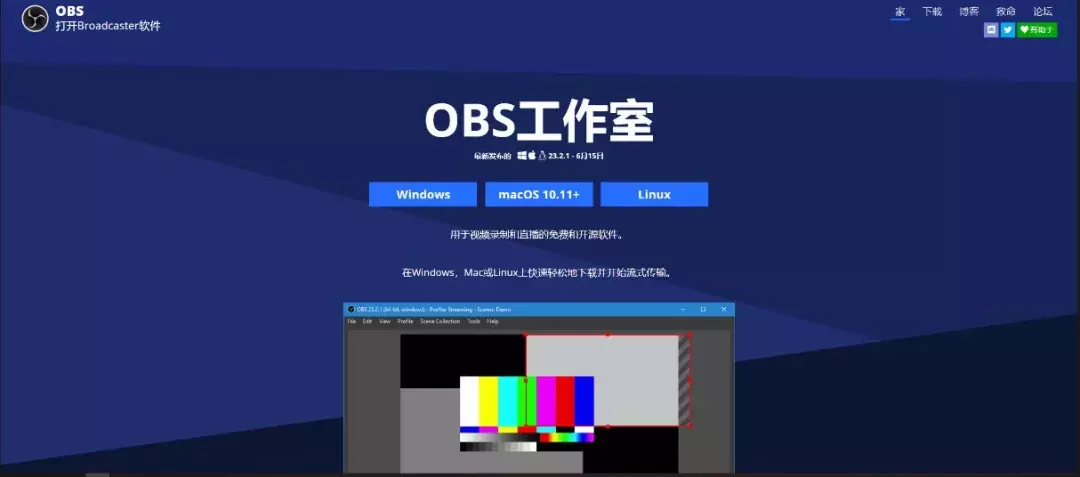
(官网截图)
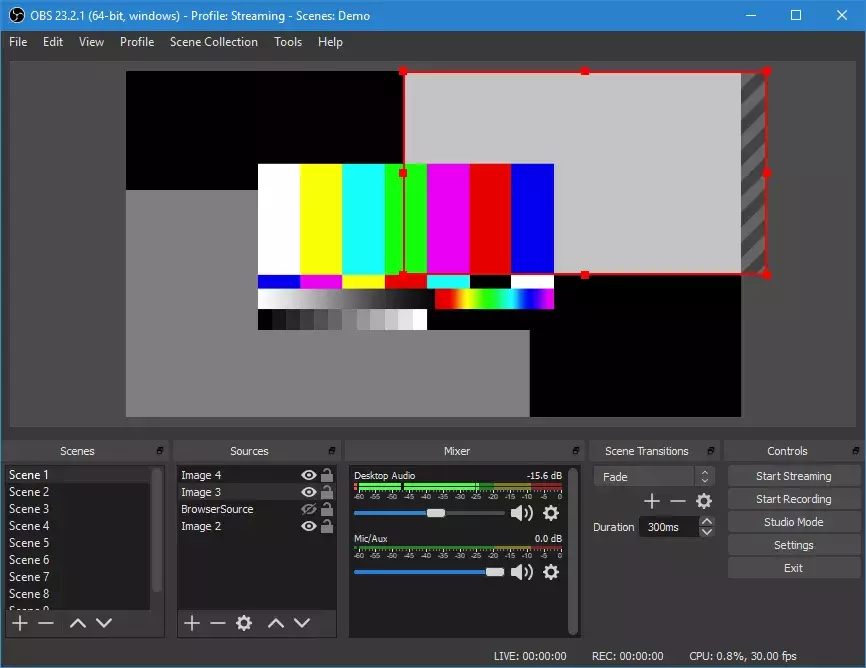
(它支持中文的?。?
我们选择它的软件主要原因有以下几点:
1. 完全免费 。
2. 软件体积小,压缩包仅有60M左右 。
3. 支持官方中文 。
4. 功能强大丰富,可供设置选项较多 , 录制质量高 。
5. 网络直播中最常用的软件,教程资源多,便于学习 。
【斗鱼主播都在用的录屏神器,做视频用它可以事半功倍】

那么我们要如何使用它呢?一起来看看吧 。
01
如何获取首先 , 我们需要在OBS的官网上下载该软件,直接百度OBS,就能找到官网,根据自己电脑系统,下载适配的OBS软件版本即可 。
它除了Windows系统还适配了MacOs和Linux系统 。

下载完成后 , 我们需要安装软件,建议安装到C盘以外的分区 。
02
如何使用在首次运行OBS时,OBS软件会检测你正在使用的硬件环境并给出建议软件设置 。我建议使用该设置,比较方便 。
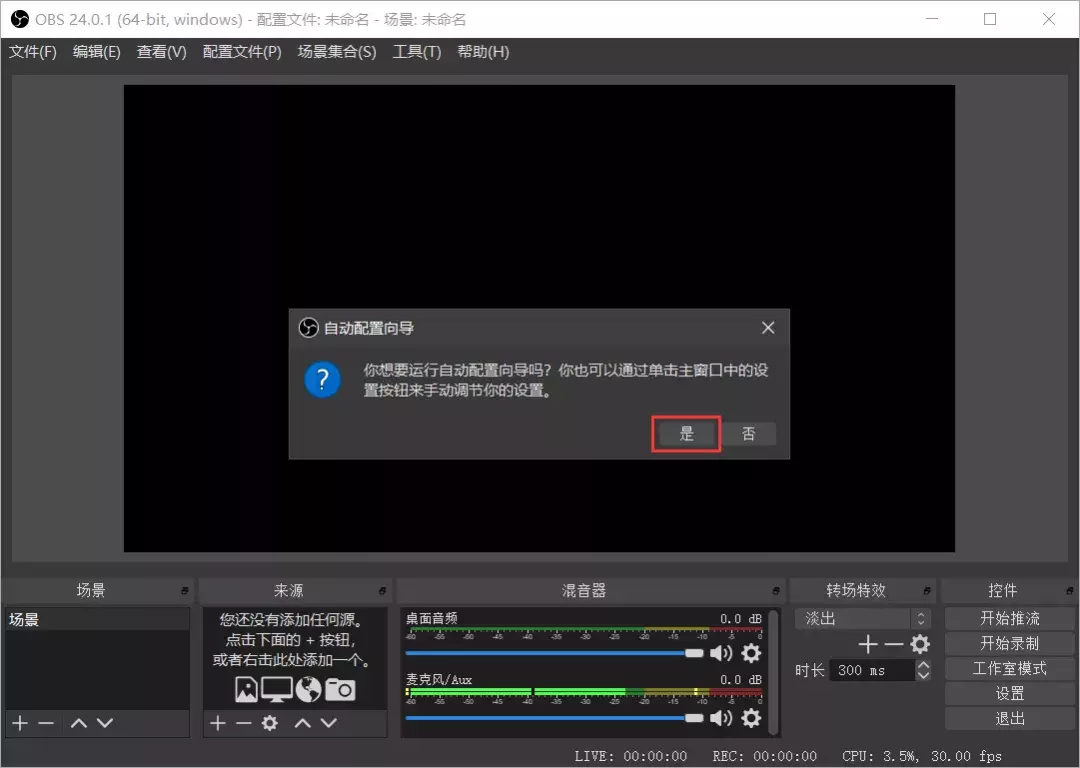
在软件界面中我们有两个图像窗口,一个是预览,一个是输出 。两个视图窗口下面有场景、来源、混音器、转场特效和控件几个部分组成 。
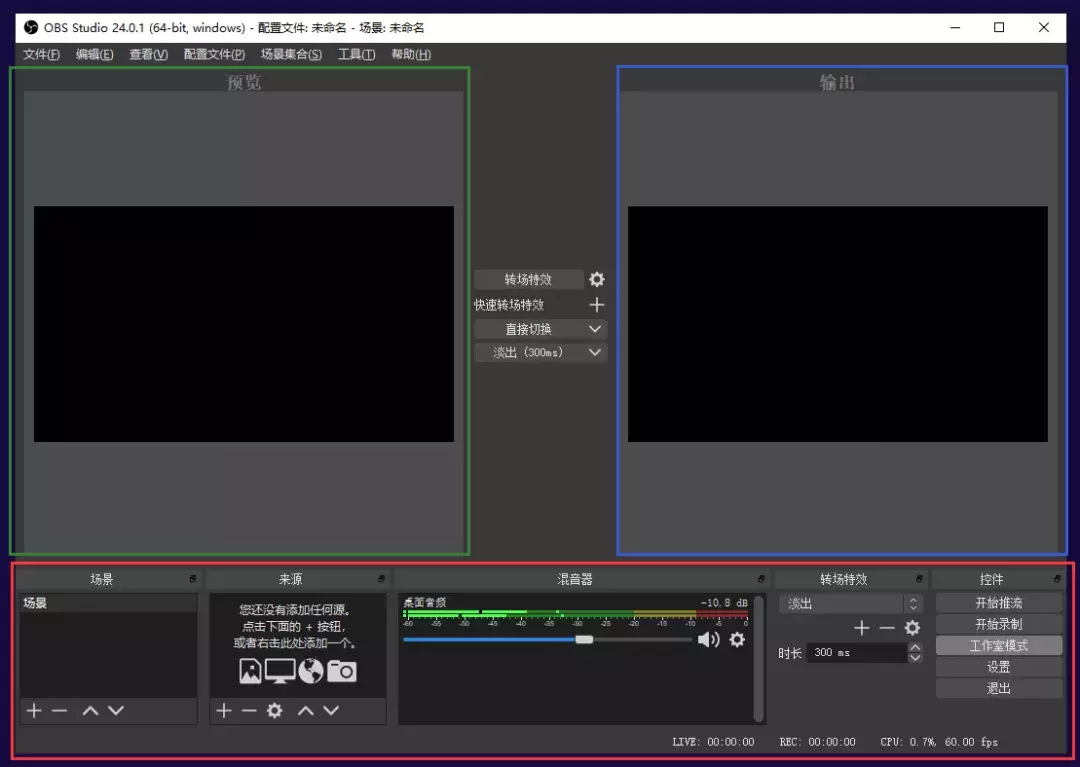
我们首先需要关注的是场景窗口 , 它相当于一个舞台,所有演员(录制的视频)都要依托于场景而存在 。
初次使用时,两个视图窗口都是漆黑一片的,这是因为我们还没有指派演员登场 。
敲慈绾沃概裳菰保?/b>
我们需要在“来源”窗口添加一个视频来源,我们一般选择“显示器捕获”,这样我们当前的演员(录制对象)就是正在使用的屏幕了 。(或者“窗口捕获”也可以,具体需求看个人)
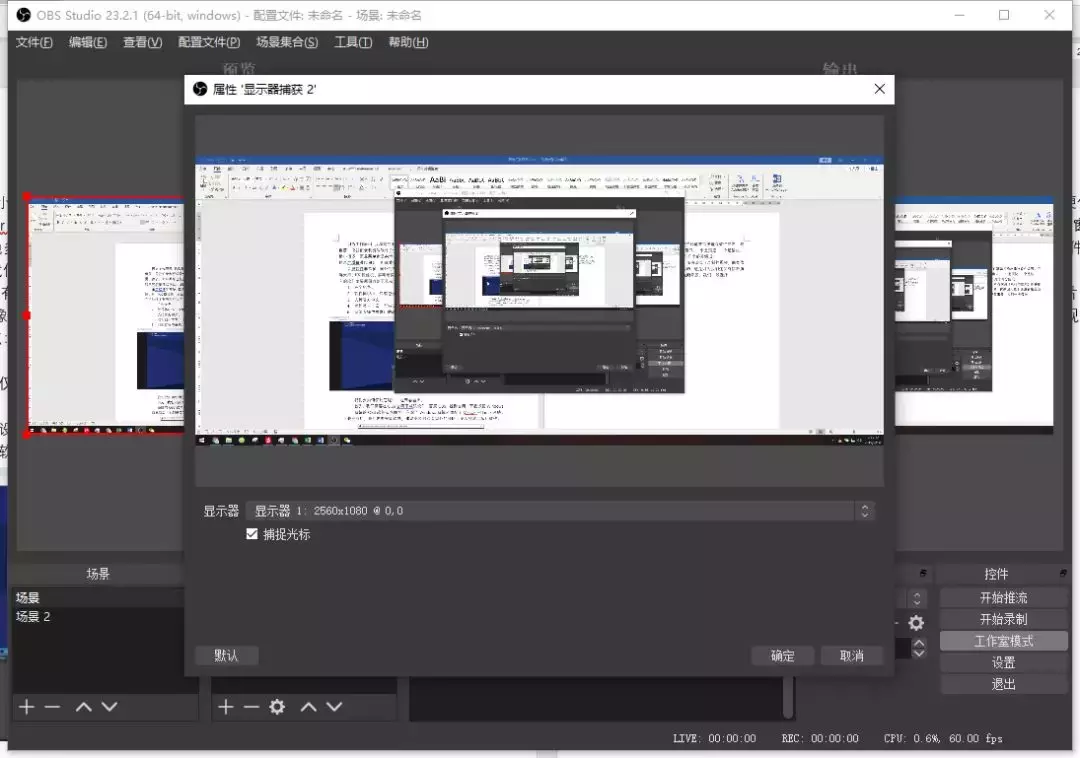
如果对画质和帧数没有特别要求的用户,现在就可以开始录屏了 。
点击“控件”栏目下的“开始录制”即可 。
贾仆瓿珊螅?我们怎么找到自己录制的视频呢?
我们只需要点菜单栏击左上角的“文件”按钮,第一项“显示录像”就会打开已录制的视频文件夹,录制的文件会按照录制的日期和时间自动命名 。
如果你需要设置录制视频的画面质量,点击左上角文件-设置-输出打开录制视参数设置 。
在这里建议使用简单输出模式就可以了 。
视频比特率代表录制出来的视频质量的高低,编码器是录制的方式即“软件x264”和硬件 , 软件使用CPU编码,会消耗大量的CPU资源,建议使用硬件(即显卡)的编码方式 。
音频比特率和视频比特率一样也是录制质量高低的衡量标准,建议使用320 。这是串流的设置,我们常看的直播画面设置就在此处 。
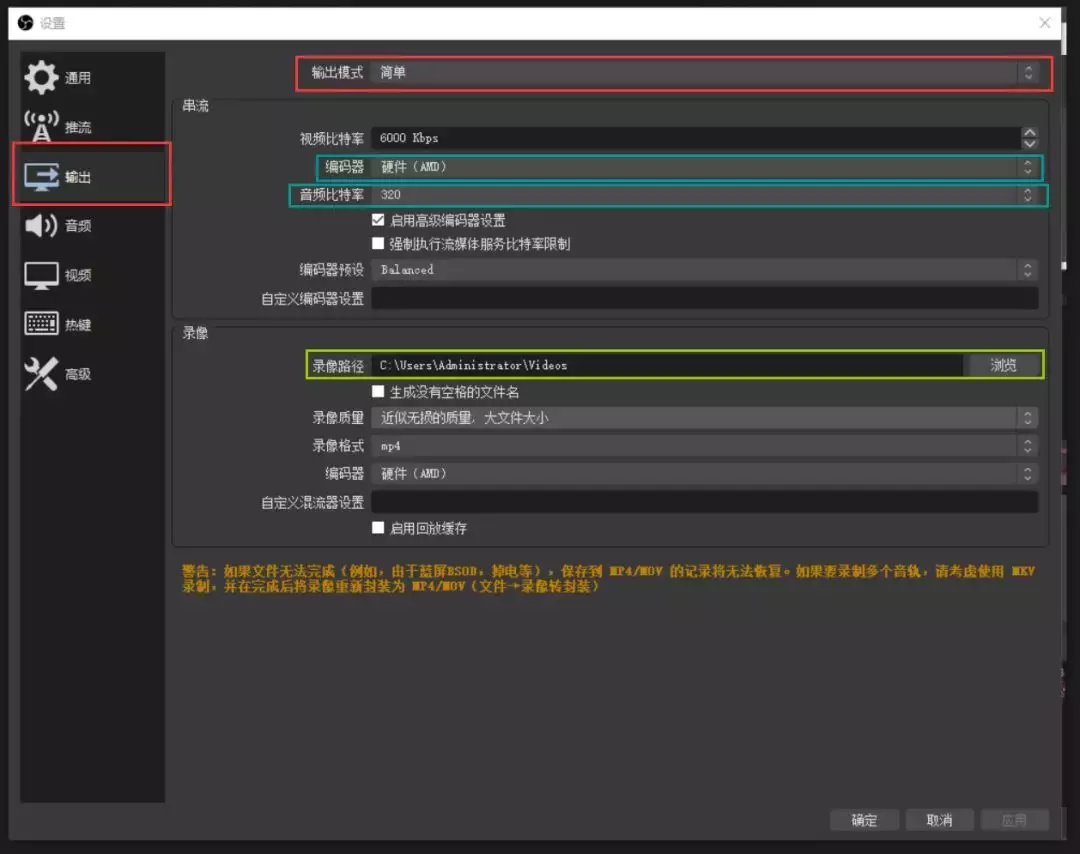
而在录像设置中,你可以选择录像保存的路径、录像的质量和录像的格式,其余选项则是和串流中的设置类似 。
另外我们还可以在文件-设置-视频的选项中设置录制的视频分辨率和帧数,这里我选择了1080P和60帧的录制分辨率和帧数 。这个大家也是根据需要酌情选择即可 。
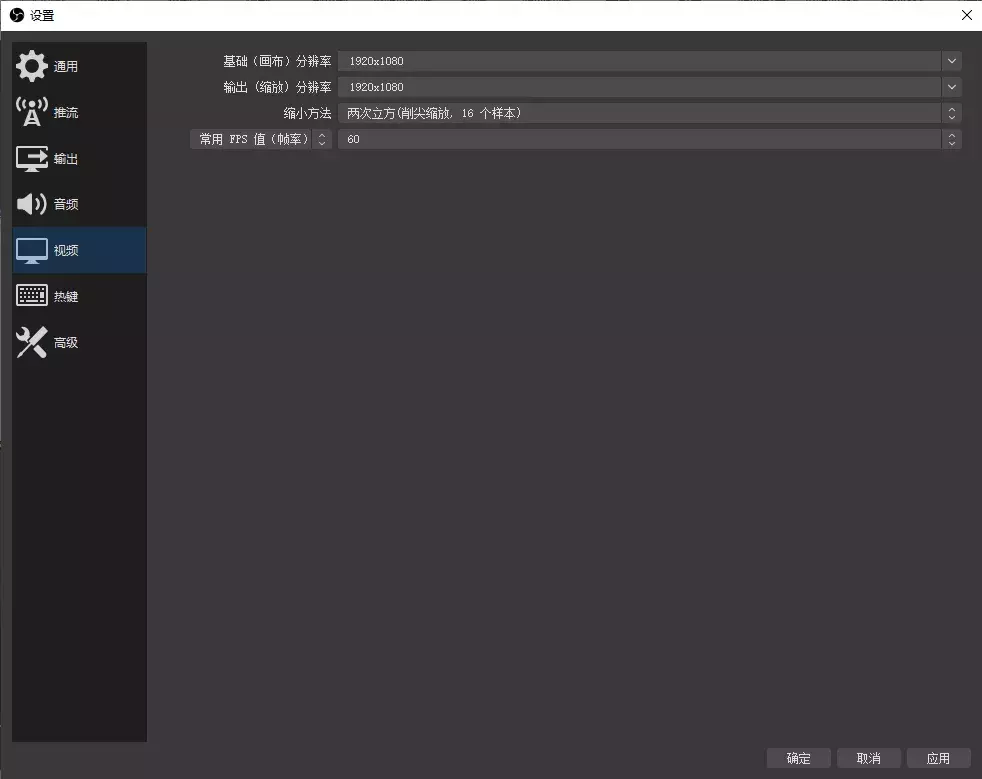

有OBS这好用的录屏神器,录制的素材会非常的清晰,接下来就是剪辑的工作啦 。
想学剪辑的可以看看剪辑组大佬兴兴老师的《Pr剪辑通关秘籍》,一看就懂,一学就会,每节课都干货满满~
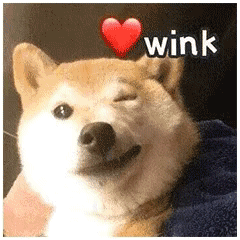
学习系统的Pr剪辑课程,点击我的【专栏】就有哦~
